「Wi-Fiの電波はあるのに繋がらない」「急にWi-Fiが繋がらなくなった」といった場面に遭うことがありますよね。
Wi-Fiに繋げることができないと、コンテンツのダウンロードができなかったり、ギガを消費したりするので焦ってしまいます。
この記事では、Wi-Fiが繋がらない原因と対処法を9個紹介します。
Wi-Fiが繋がらなくて悩んでいる方は、ぜひ今回紹介する原因と対処法を参考にして、問題を解決してください!
アイキャッチ画像出典:https://pixabay.com/ja/vectors/%e3%82%aa%e3%83%95%e3%83%a9%e3%82%a4%e3%83%b3-%e5%88%87%e6%96%ad-wi-fi-525700
端末のWi-Fiをオンにする
端末(スマートフォンやパソコン)のWi-Fi設定で、画像のようにWi-Fiがオンになっていないと繋げることはできません。
自身の端末のWi-Fi設定を確認してみましょう。
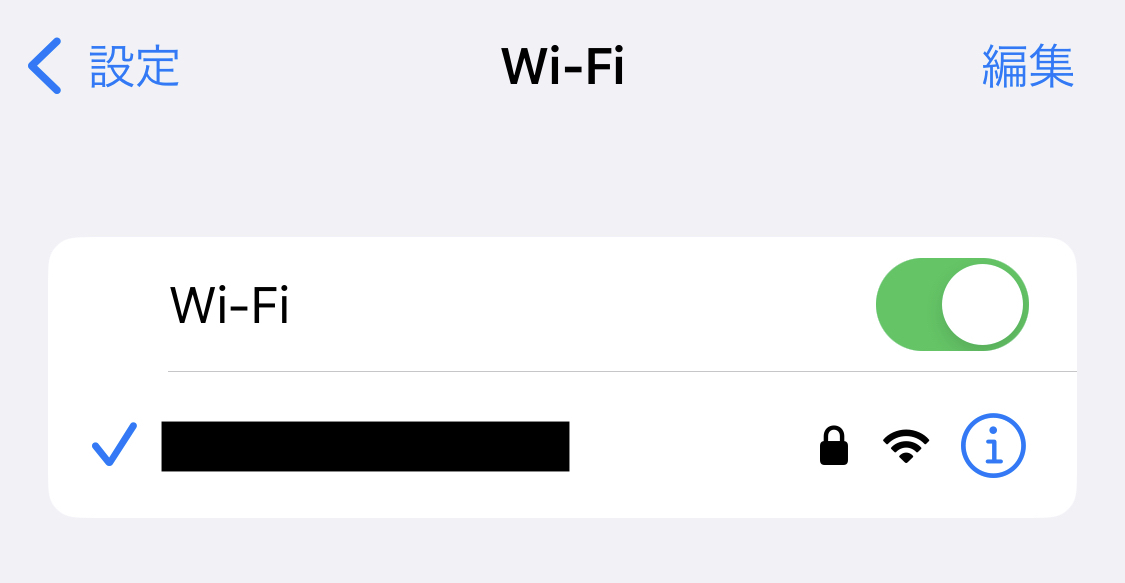 筆者撮影:筆者のスマートフォン(iPhone)画面
筆者撮影:筆者のスマートフォン(iPhone)画面SSID、パスワードを確認する
「SSID」とはWi-Fiを識別するための名前です。自分のスマートフォンをWi-Fiに接続する時に、Wi-Fiの名前を選ぶことがありますよね。
そして多くの場合、Wi-Fiに接続する時にパスワードを入力する必要があります。
どちらか間違えてしまうとWi-Fiに接続できませんので、正しいSSIDが選択できているか、正しいパスワードが入力できているか確認しましょう。
SSIDとパスワードはルーターの裏面に記載されていることが多いですが、もし分からなければWi-Fi通信を契約している業者(プロバイダ)に確認しましょう。
ルーターに近づく、障害物がないか確認する
まずは物理的にルーターに近づいてみて、繋がらなければ障害物の有無を確認しましょう。
Wi-Fiが届く範囲は、屋内で約100mとされますが、実際には壁や家具が電波をブロックするためもっと短い距離になります。
つまり、ルーターと端末の距離が遠かったり、障害物があったりするとWi-Fiが繋がらないことがあります。
コンクリートの壁や背の高い家具が使用者とルーターの間にあると繋がりにくくなるので、障害物が間にない状態にすればWi-Fiが繋がるかもしれません。
ONU(モデム)やルーターに電源が入っているか確認する
ONU(モデム)やルーターに電源が入っているか確認しましょう。
ONU(モデム)やルーターに電源が入っていないと電波が飛ばないので、Wi-Fiが繋がらないからです。
ONU(モデム)とは、光信号やアナログ信号をデジタル信号に変換をする機器のことで、ルーターはその信号を複数の端末に振り分けるための機器のことを指します。
ちなみに、ONUとモデムは似ていますが、厳密には違うものです。ただし本記事では、役割が似ているので同一のものと見なしています。
ONU(モデム)とルーターをセットで家に置くことが一般的なので、どちらかの電源が入っていなければWi-Fiは繋がりません。
どちらも電源が入っているか確認しましょう。
 筆者撮影
筆者撮影ONU(モデム)やルーター、端末を再起動する
ONU(モデム)やルーター、端末を再起動してみましょう。
機器のなんらかの不具合でWi-Fiが繋がらないことがあります。
その場合、ONU(モデム)やルーター、端末(スマートフォンやパソコン)を再起動してみると不具合が直り、Wi-Fiが繋がる事があるのです。
機器によって再起動の方法が違いますので、説明書やホームページなどを確認して試してみましょう。
2.4GHzと5GHzを切り替える
2.4GHzと5GHzの周波数を切り替えてみましょう。
Wi-Fiで使用している周波数が原因で繋がらないことがあります。
Wi-Fiには、2.4GHz(ギガヘルツ)と5GHzの周波数が使用されています。
一般的に、2.4GHzは障害物の干渉を受けにくく遠くまで電波が届く反面、家電などから電波の干渉を受けやすいです。
対して5GHzは、障害物の干渉を受けやすく電波が届く距離は短いですが、家電などから電波の干渉を受けにくい性質があります(参考:https://www2.elecom.co.jp/network/wireless-lan/column/wifi_column/00062/)。
つまり、以下のように使い分けることでWi-Fiが繋がらない問題を解決できる可能性があります。
- 2.4GHzが適している場面:ルーターと端末(スマートフォンやパソコン)の間に障害物があったり、距離が遠かったりする場合。
- 5GHzが適している場合:ルーターと端末(スマートフォンやパソコン)の間に障害物が無く、家電などから電波の干渉を受ける場合。
2.4GHzと5GHzにはそれぞれ得意不得意の環境があるので、環境に応じて周波数を使い分けてみてください!
周波数の切り替え方は機器によって異なりますので、分からない場合はプロバイダに相談してみましょう。
ルーターや家電、機器の配置を変える
 出典:https://pixabay.com/ja/vectors/%e9%9b%bb%e5%ad%90%e3%83%ac%e3%83%b3%e3%82%b8-%e3%82%aa%e3%83%bc%e3%83%96%e3%83%b3-29056/
出典:https://pixabay.com/ja/vectors/%e9%9b%bb%e5%ad%90%e3%83%ac%e3%83%b3%e3%82%b8-%e3%82%aa%e3%83%bc%e3%83%96%e3%83%b3-29056/ルーターや家電、機器の配置を変えてみましょう。
Wi-Fiの電波は、電波を発する家電や機器によって影響を受けて繋がりにくくなることがあります。
電波を発する家電や機器として、たとえば以下のようなものが挙げられます。
- 電子レンジ
- テレビ
- Bluetooth機器
- IH
もし、ルーターの近くに電波に干渉しそうな家電や機器がある場合は、以下の対策が考えられます。
- ルーターと電波を発する家電や機器の距離を離す
- Wi-Fiを使用している時に家電や機器を使用しないようにする
- Wi-Fiの周波数を切り替える
電子レンジをはじめ、強い電波を発する家電は意外と多くあります。
Wi-Fiルーターの近くにある場合は、上記の対策を行ってみてください!
セキュリティソフトを解除する
スマートフォンやパソコンのセキュリティソフトを解除してみましょう。
スマートフォンやパソコンのセキュリティソフトがWi-Fiの接続をブロックしている場合があります。
この場合、セキュリティソフトをOFFにすることで接続ができるようになります。
しかし、セキュリティソフトをOFFにすると、端末を他のウイルスなどから守れなくなることがあるので、新しいセキュリティソフトを導入することをお勧めします。
プロバイダに問い合わせる
 出典:https://www.pakutaso.com/20220912265post-42639.html
出典:https://www.pakutaso.com/20220912265post-42639.htmlどうしてもWi-Fiがうまく繋がらない場合は、プロバイダに相談しましょう。
障害物やルーター、端末(スマートフォンやパソコン)が原因ではなく、契約しているプロバイダ側が原因かもしれません。
例えば、通信が混雑していて一時的に通信が不安定になっていたり、メンテナンスを行っていて一時的に通信できなくなったりすることがあります。
プロバイダのサイトやメールで情報が確認できることがあるので、アクセスしてみましょう。
原因を1つずつ確認して対処しましょう
 出典:https://www.pakutaso.com/20170827213post-12717.html
出典:https://www.pakutaso.com/20170827213post-12717.htmlこの記事では、Wi-Fiが繋がらない時の原因と対処法を9個紹介しました。
以下に対処法をまとめますので、あらためて確認してみましょう。
- 端末のWi-Fiをオンにする
- SSID、パスワードを確認する
- ルーターに近づく、障害物がないか確認する
- ONU(モデム)やルーターに電源が入っているか確認する
- ONU(モデム)やルーター、端末を再起動する
- 2.4GHzと5GHzを切り替える
- ルーターや家電、機器の配置を変える
- セキュリティソフトを解除する
- プロバイダに問い合わせる
Wi-Fiが繋がらない時は、1つずつ原因を突き止めて、その原因に合った対処をする必要があります。
また、原因が1つとは限らず、複数ある場合もありますので注意してください。
原因と対処法を知って、快適なインターネット生活を送れるようになりましょう!
- ライター名:大城一輝
- 連絡先:leeogi.sea@gmail.com






















